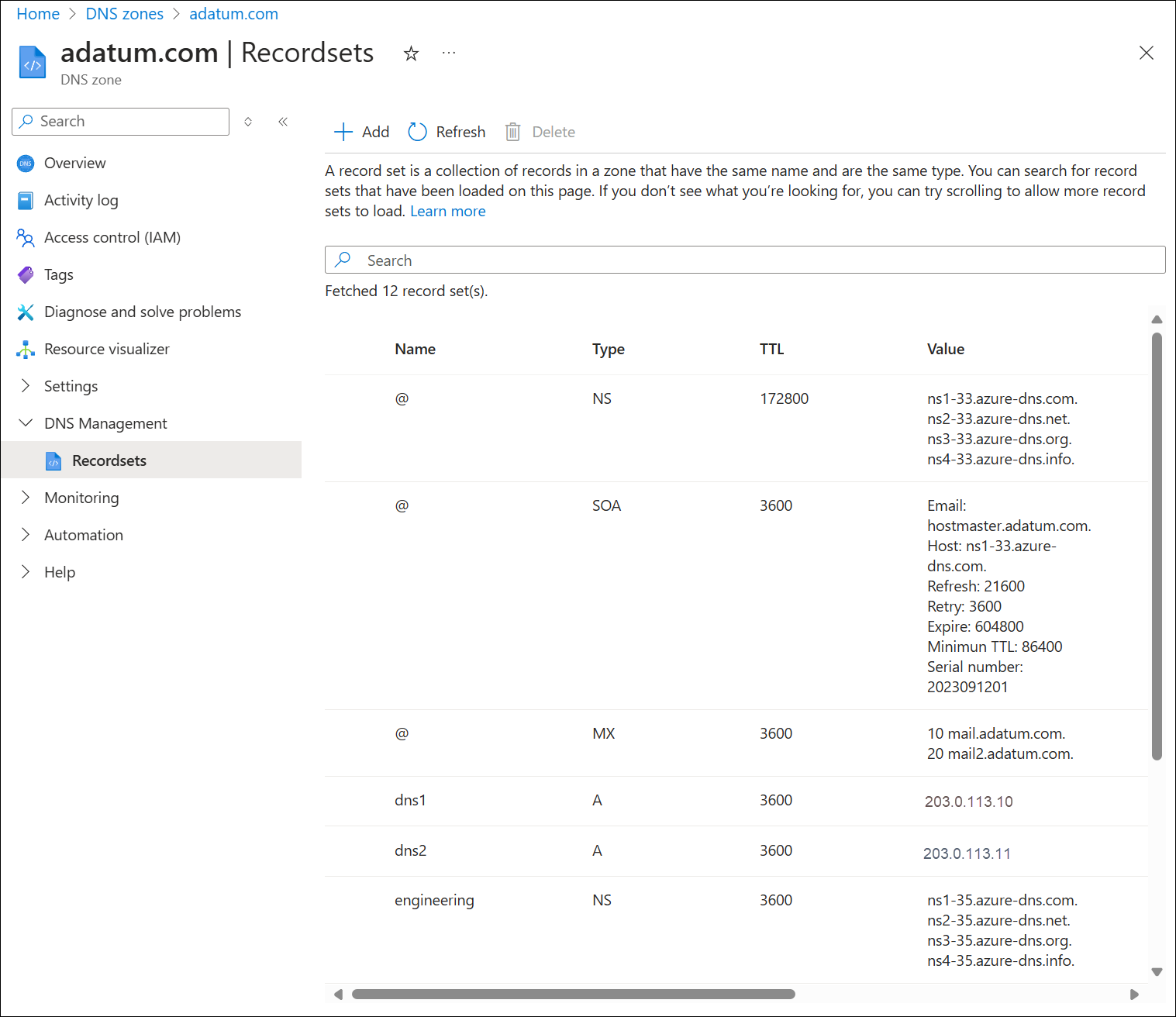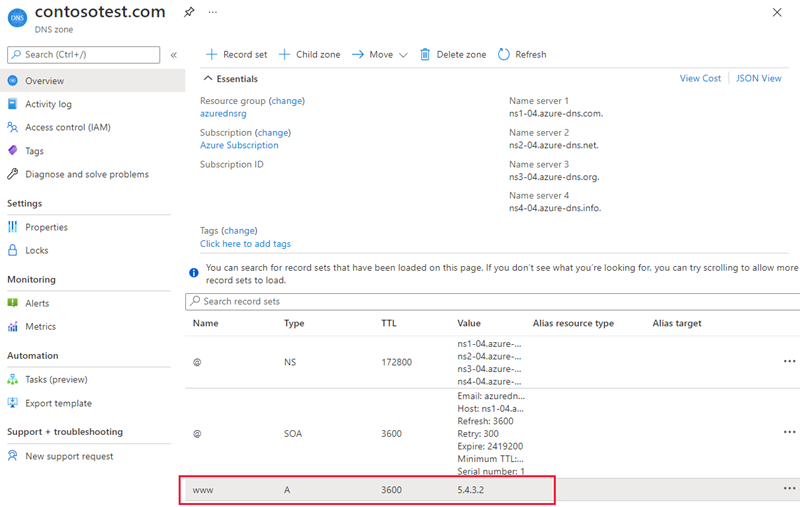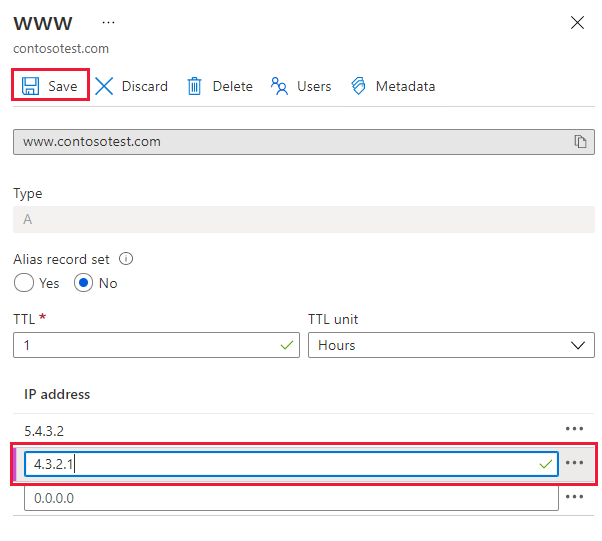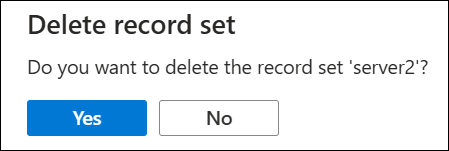Mengelola rekaman dan rangkaian data DNS dengan menggunakan portal Microsoft Azure
Artikel ini menunjukkan cara mengelola rangkaian data dan rekaman untuk zona DNS Anda dengan menggunakan portal Microsoft Azure.
Penting untuk memahami perbedaan antara rangkaian data DNS dan rekaman DNS individual. Rangkaian data adalah kumpulan rekaman di zona yang memiliki nama yang sama dan merupakan tipe yang sama. Untuk informasi selengkapnya, lihat Membuat rangkaian data DNS dan rekaman dengan menggunakan portal Microsoft Azure.
Buat kumpulan catatan dan rekaman baru
Untuk membuat kumpulan catatan di portal Azure, lihat Membuat zona dan rekaman Azure DNS menggunakan portal Azure.
Menampilkan kumpulan catatan
Di portal Azure, buka halaman gambaran umum zona DNS.
Pilih zona DNS Anda lalu pilih Recordsets. Kumpulan catatan saat ini ditampilkan.
Menambahkan rekaman baru ke kumpulan catatan
Anda bisa menambahkan hingga 20 rekaman ke setiap kumpulan catatan. Kumpulan catatan tidak boleh berisi dua catatan yang sama. Kumpulan catatan kosong (dengan nol catatan) bisa dibuat, tetapi tidak akan muncul di server nama Azure DNS. Kumpulan catatan tipe CNAME hanya boleh berisi satu catatan.
Pada halaman Kumpulan Catatan untuk zona DNS Anda, pilih ikon edit di samping kumpulan catatan yang ingin Anda ubah.
Tentukan properti kumpulan catatan dengan mengisi bidang.
Pilih Terapkan di bagian bawah halaman untuk menyimpan pengaturan Anda.
Setelah rekaman disimpan, nilai pada halaman Recordsets akan mencerminkan rekaman baru.
Perbarui rekaman
Saat Anda memperbarui rekaman di kumpulan catatan yang sudah ada, bidang yang bisa Anda perbarui bergantung pada jenis catatan yang sedang Anda kerjakan.
- Pada halaman Kumpulan Catatan untuk zona DNS Anda, pilih ikon edit di samping kumpulan catatan yang ingin Anda ubah.
- Ubah properti kumpulan catatan dengan mengisi bidang.
- Pilih Terapkan di bagian bawah halaman untuk menyimpan pengaturan Anda.
Setelah rekaman disimpan, nilai pada halaman Recordsets akan mencerminkan rekaman baru.
Hapus rekaman dari kumpulan catatan
Anda bisa menggunakan portal Microsoft Azure untuk menghapus rekaman dari kumpulan catatan. Menghapus catatan terakhir dari kumpulan catatan tidak akan menghapus kumpulan catatan tersebut.
- Pada halaman Kumpulan Catatan untuk zona DNS Anda, pilih ikon edit di samping kumpulan catatan yang ingin Anda ubah.
- Hapus rekaman yang ingin Anda hapus dengan mengosongkan bidang.
- Pilih Terapkan di bagian bawah halaman untuk menyimpan pengaturan Anda.
- Setelah data kumpulan catatan dihapus, nilai untuk catatan di halaman Kumpulan rekaman akan mencerminkan penghapusan.
Hapus kumpulan catatan
Pada halaman Kumpulan Rekaman untuk kumpulan catatan Anda, pilih ikon sampah di samping kumpulan catatan yang ingin Anda hapus.
Sebuah pesan muncul menanyakan apakah Anda ingin menghapus kumpulan catatan.
Verifikasi apakah namanya cocok dengan kumpulan catatan yang ingin Anda hapus, lalu pilih Ya.
Pada halaman Zona DNS, verifikasi apakah kumpulan catatan sudah tidak lagi terlihat.
Catatan
Jika alamat IP yang terkait dengan rerodset dikunci , Anda harus menghapus kunci sebelum menghapus recordset.
Berfungsi dengan rekaman NS dan SOA
Rekaman NS dan SOA yang secara otomatis dibuat lantas dikelola secara berbeda dengan jenis rekaman lainnya.
Ubah rekaman SOA
Anda tidak dapat menambahkan atau menghapus catatan dari kumpulan catatan SOA yang dibuat secara otomatis di puncak zona (nama = "@"). Namun, Anda dapat mengubah salah satu parameter dalam catatan SOA, kecuali "Host" dan TTL kumpulan catatan.
Ubah rekaman NS di apex zona
Kumpulan catatan NS di apex zona secara otomatis dibuat dengan setiap zona DNS. Kumpulan catatan berisi nama server nama Azure DNS yang ditetapkan ke zona tersebut.
Anda dapat menambahkan lebih banyak server nama ke kumpulan rekaman NS ini, untuk mendukung domain hosting bersama dengan lebih dari satu penyedia DNS. Anda juga dapat mengubah TTL dan metadata untuk kumpulan rekaman ini. Namun, Anda tidak bisa menghapus atau mengubah server nama Azure DNS yang telah diisi sebelumnya.
Pembatasan ini hanya berlaku untuk kumpulan rekaman NS di puncak zona. Kumpulan catatan NS lainnya di zona Anda (seperti yang digunakan untuk mendelegasikan zona turunan) dapat diubah tanpa batasan.
Hapus SOA atau kumpulan catatan NS
Anda tidak dapat menghapus kumpulan catatan SOA dan NS di puncak zona (nama = "@") yang dibuat secara otomatis saat zona dibuat. Kumpulan catatan tersebut dihapus secara otomatis saat Anda menghapus zona tersebut.
Langkah berikutnya
- Untuk informasi selengkapnya tentang Azure DNS, lihat ringkasan Azure DNS.
- Untuk informasi selengkapnya tentang mengotomatisasi DNS, lihat Membuat zona DNS dan kumpulan catatan menggunakan .NET SDK.
- Untuk informasi selengkapnya tentang membalikkan rekaman DNS, lihat Ringkasan DNS terbalik dan dukungan di Azure.
- Untuk informasi selengkapnya tentang rekaman alias Azure DNS, lihat ringkasan rekaman alias Azure DNS.